Intellij IDEA安装与配置教程(Windows版)
Intellij IDEA(简称IDEA)是Java语言的集成开发环境,在业界公认为是一款优秀的Java开发工具。分为Community社区版(免费)和Untimate终极版(付费)。
IDEA是一款智能编译器。它可以进行智能代码补全、提供问题工具窗口、代码上下文检查操作、实时模板、项目级别代码重构、重复代码检测等功能。
IDEA终极版为现代应用程序和Java相关微服务开发框架提供了一流的支持。IDEA对SpringBoot、Jakata EE、JPA等框架提供一流的支持。
其内部支持很多的内置工具,例如:调试器、数据库工具、终端、反编译器、WEB开发、版本控制(Git)、导航和搜索功能等。
下面就来介绍一下Windows版的Intellij IDEA如何安装和使用。
一、安装Intellij IDEA
1. 进入IDEA的官方下载页面,点我查看。向下找,找到2021.1.3版本(事实上,要下载的版本和最新版本使用Java编写代码的差异并不大)
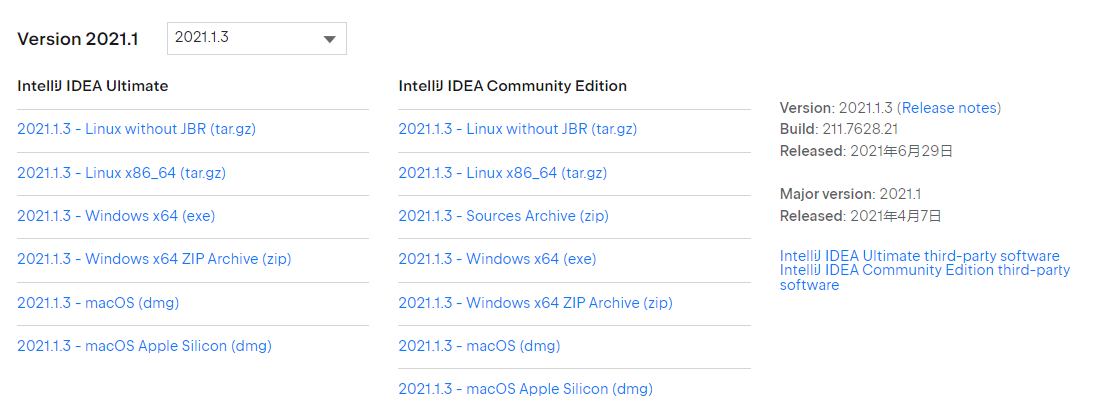
2. 如下图:Windows选择2021.1.3版本的安装包进行下载

3. 双击打开安装包
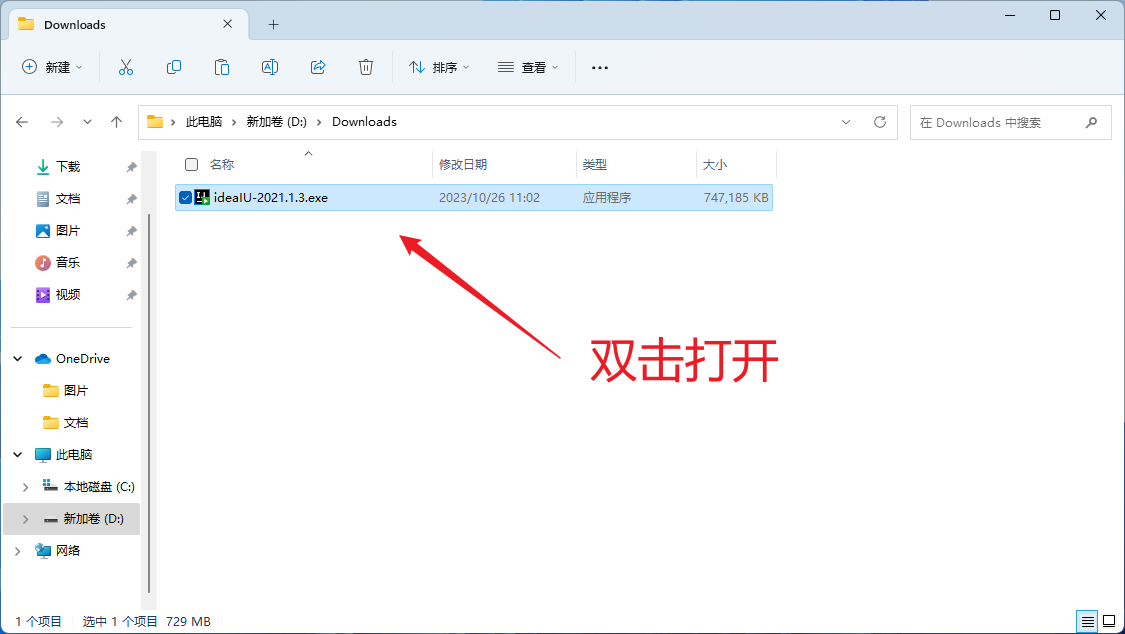
4. 出现IDEA安装界面后,点击Next:
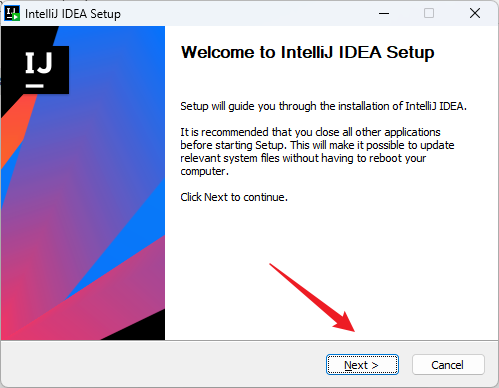
5. 选择安装路径,建议安装在除C盘外的其他位置,这里我安装在了D盘,完成后点击Next:
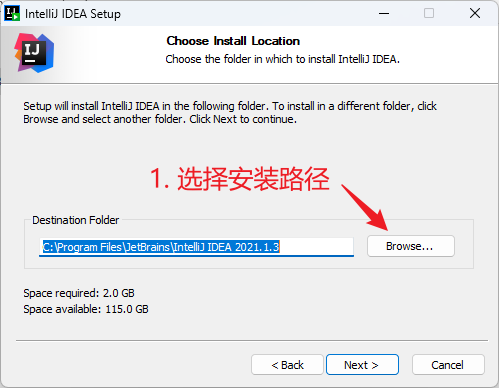
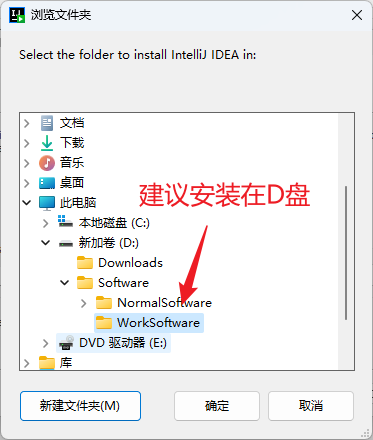
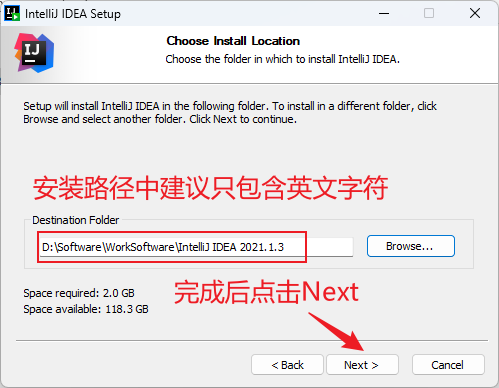
6. 如果前面选择安装路径的页面仍没有变换,请耐心等待一小会(或者多点几次Next)。出现下面页面以后,按照如图所示勾选即可:
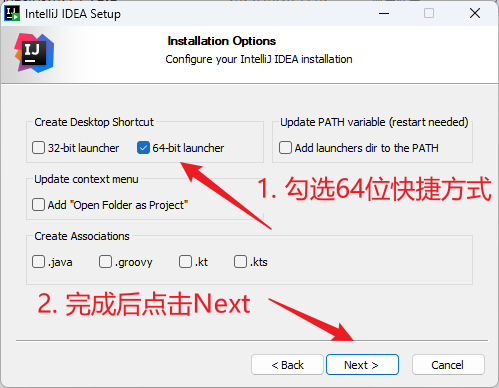
7. 点击Install:
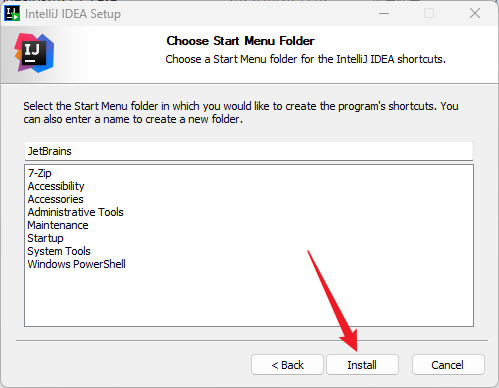
8. 安装中,请耐心等待:
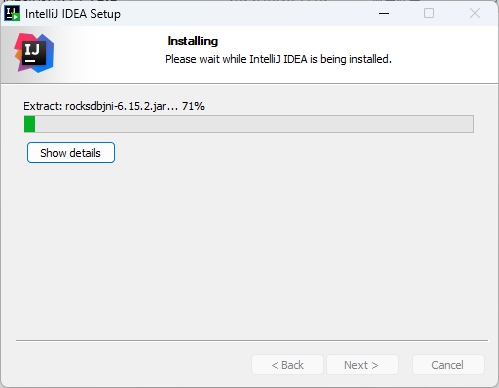
9. 点击Finish。至此,IDEA安装完成。
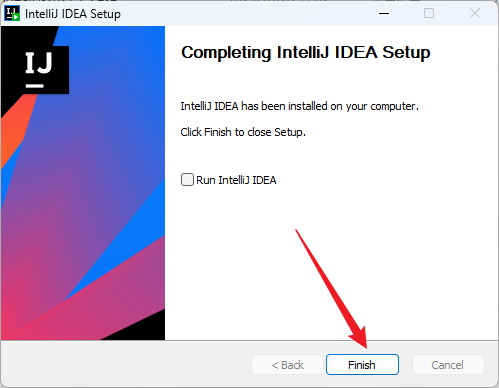
10. 双击桌面上的IDEA图标,打开IDEA,会弹出一个协议,按照下图所示勾选,然后点击Continue:
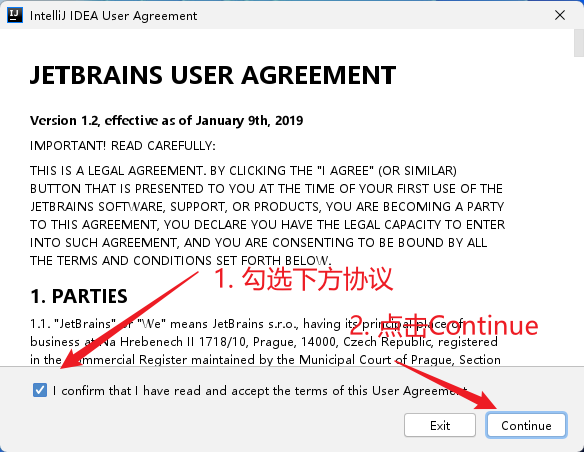
11. 出现数据分享窗口后,选择Don't Send:
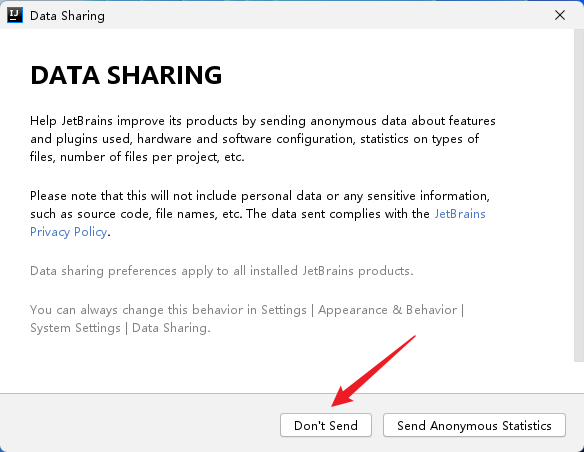
12. 进入激活页面,我们下载的是IDEA Ultimate版,正常是需要按月或者按年支付费用的。此处我们先按照下图进行30天的免费试用:
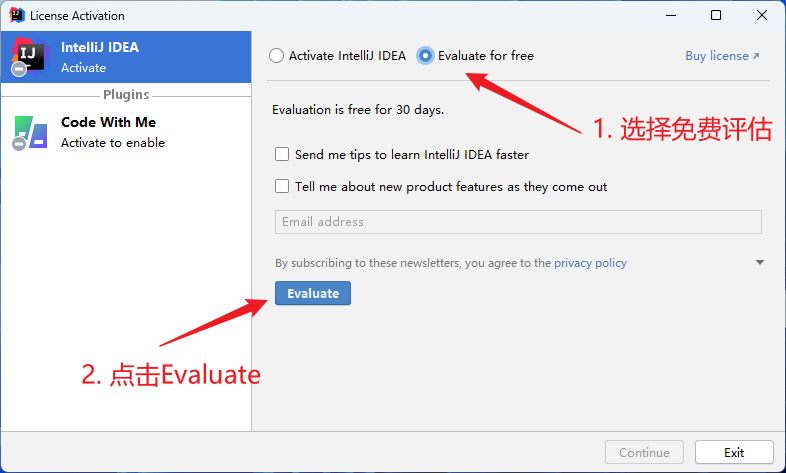
如需正版,请点击右侧链接到官网购买(需要注册账号):点我进入
13. 出现下方这个页面以后,就说明我们30天使用申请成功,此时点击Continue:
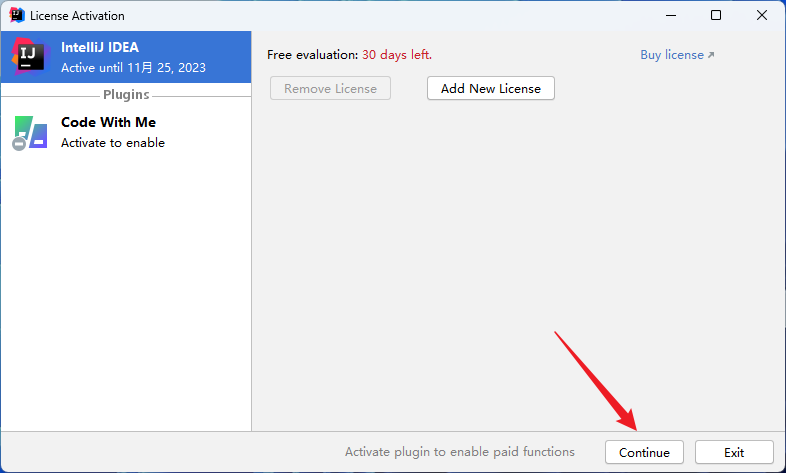
14. 进入IDEA欢迎界面以后,点击Plugins进入插件下载页面:
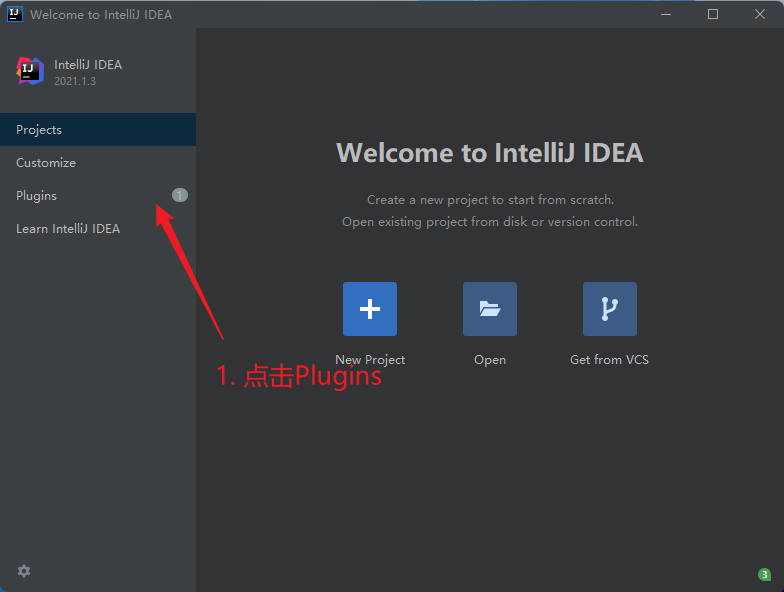
15. 点击右上角小齿轮,点击Manage Plugin Repositories:
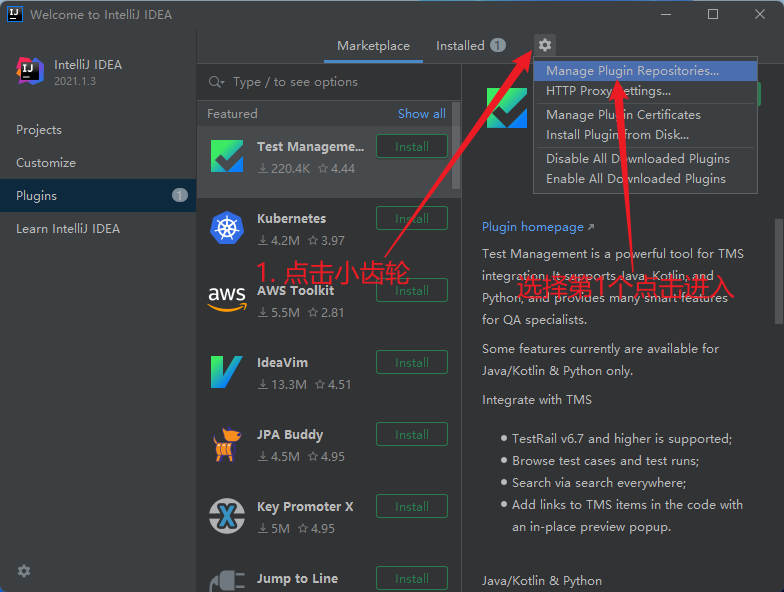
16. 点击左上角的加号,复制下方链接并粘贴到输入框中,然后点击OK:
https://plugins.zhile.io
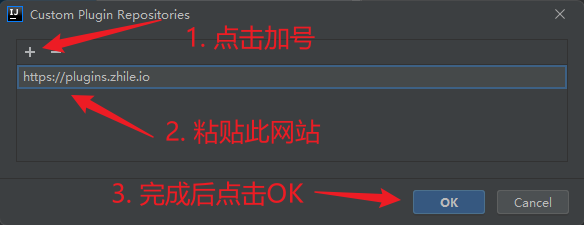
17. 此时在插件下载页面中搜索IDE Eval Reset,然后点击Install:
IDE Eval Reset插件的作用是无限延长IDEA的试用期。正常IDEA给我们的试用是30天,使用这款插件以后,只要快到了需要激活IDEA的时间,他就会自动延长一个月的试用期。从理论上来讲,安装这款插件以后,理论上就可以实现永久使用。这款插件仅限于在IDEA 2021.2.2以下的版本使用,往后的版本中不适用。
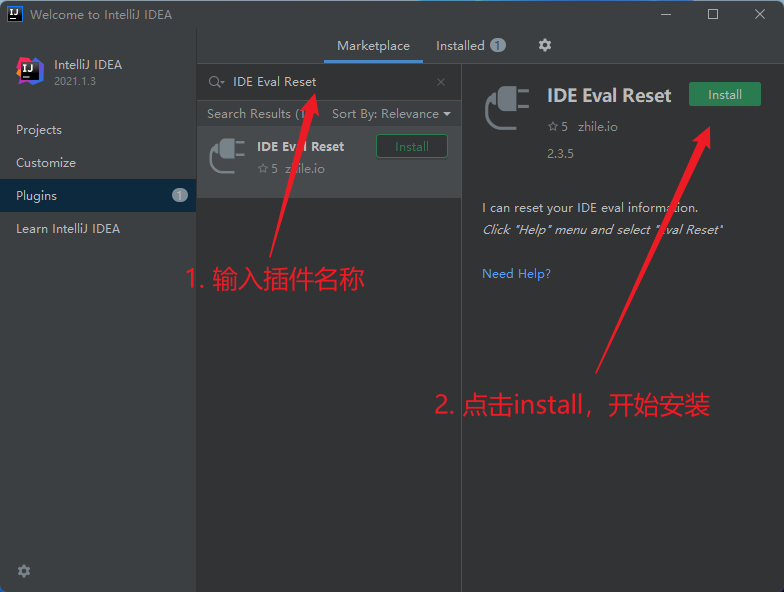
18. 出现此弹框时,点击Accept,此时IDEA会安装此插件:
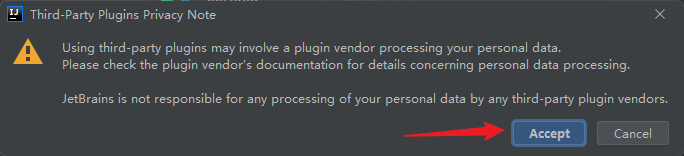
19. 至此,IDEA安装和简单的配置已经完成了。此插件具体使用详见下一部分内容。
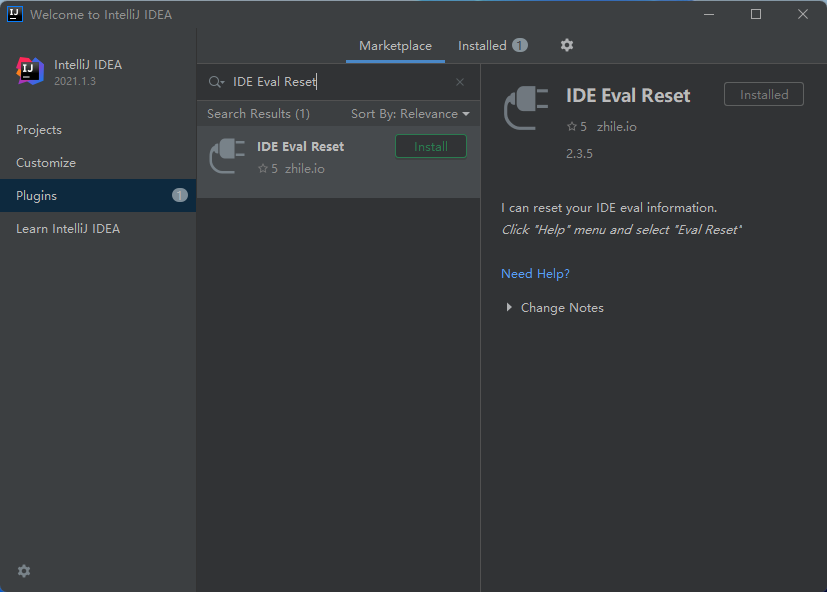
二、使用Intellij IDEA编写并运行Java程序
1. 请确保本地已经安装了JDK,如果没有安装的,查看此文章一步一步安装即可:点我查看。
2. 输入java -version命令表示电脑上已经成功安装并配置了JDK:

3. 创建项目:点击左侧Projects,然后点击New Project:
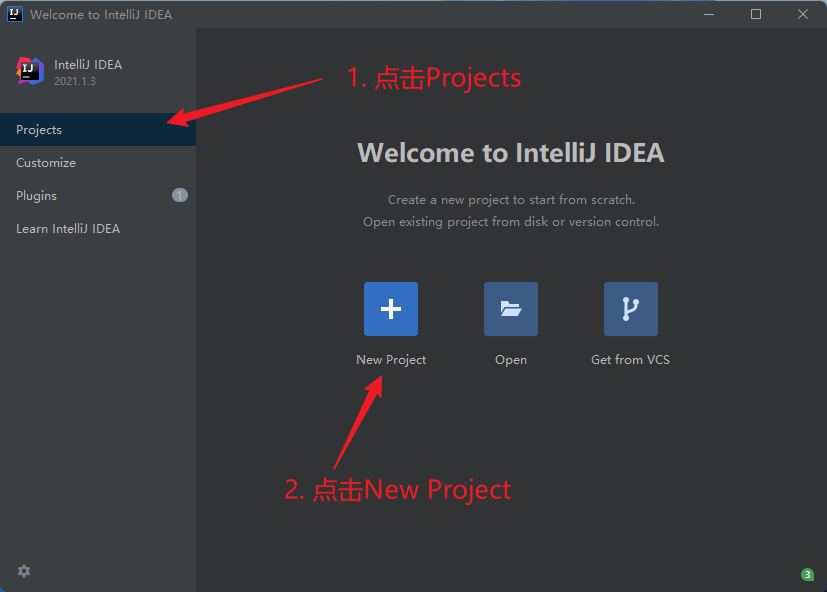
4. IDEA会自动为我们检测本机是否安装JDK,下图表示已经成功安装了JDK,确认无误后点击Next:
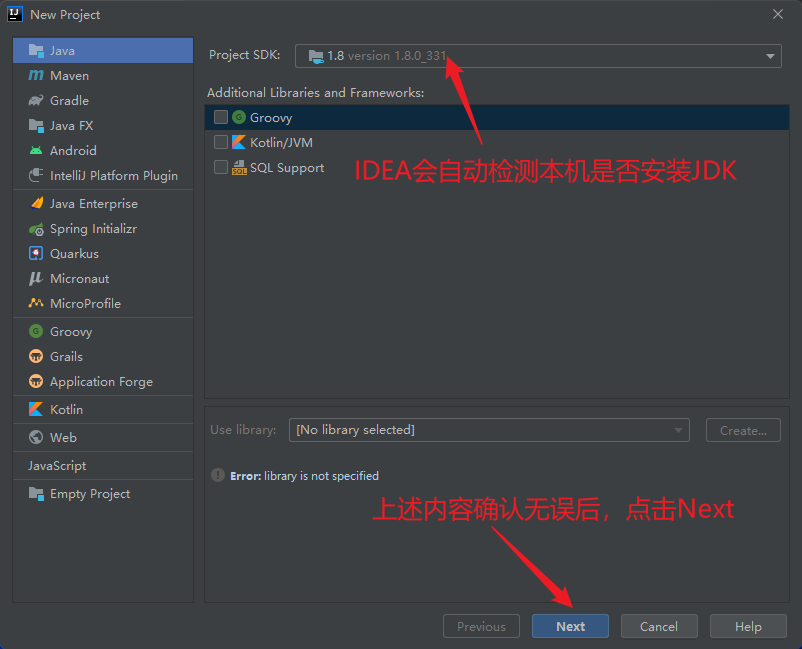
5. 直接点击Next:
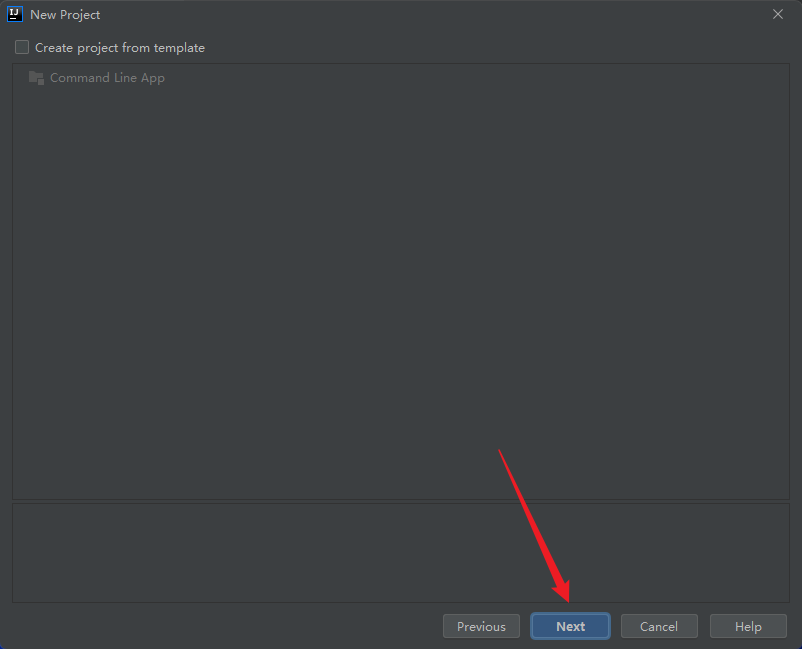
6. 填写项目名称,建议是英文名称,项目存储路径建议是英文路径并且自己后续可以找到的位置,完成后点击Finish。
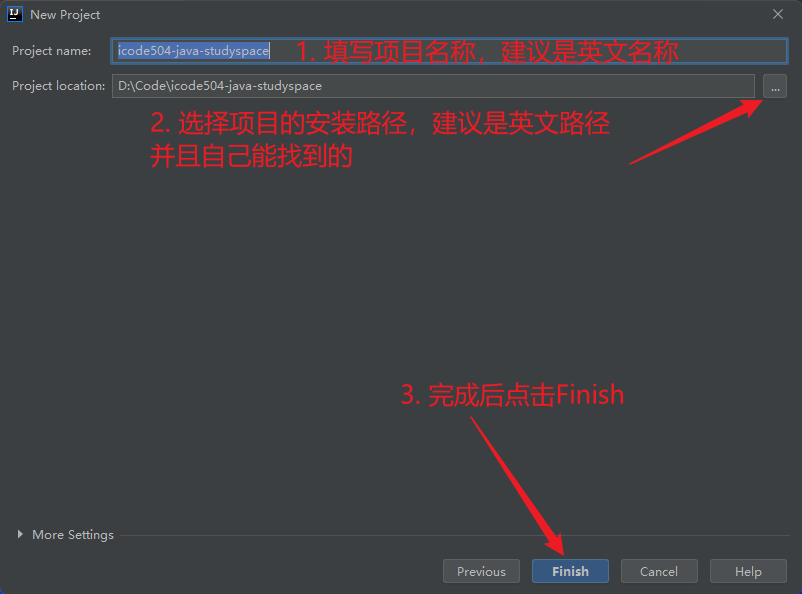
7. 进入IDEA主界面以后,会弹出一个每日小提示窗口,按照下图所示操作将其永久关闭:
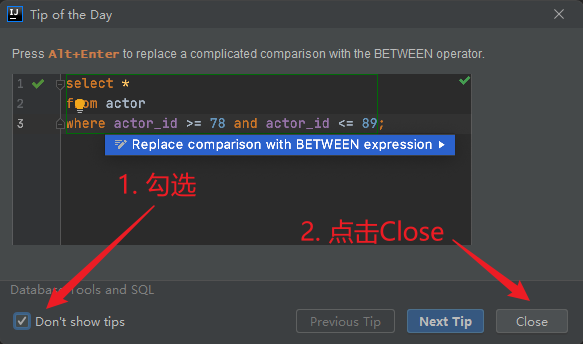
8. 在左侧文件夹中,鼠标右键点击src蓝色文件夹,选择第一个New,再选择Java Class,创建一个Java文件:
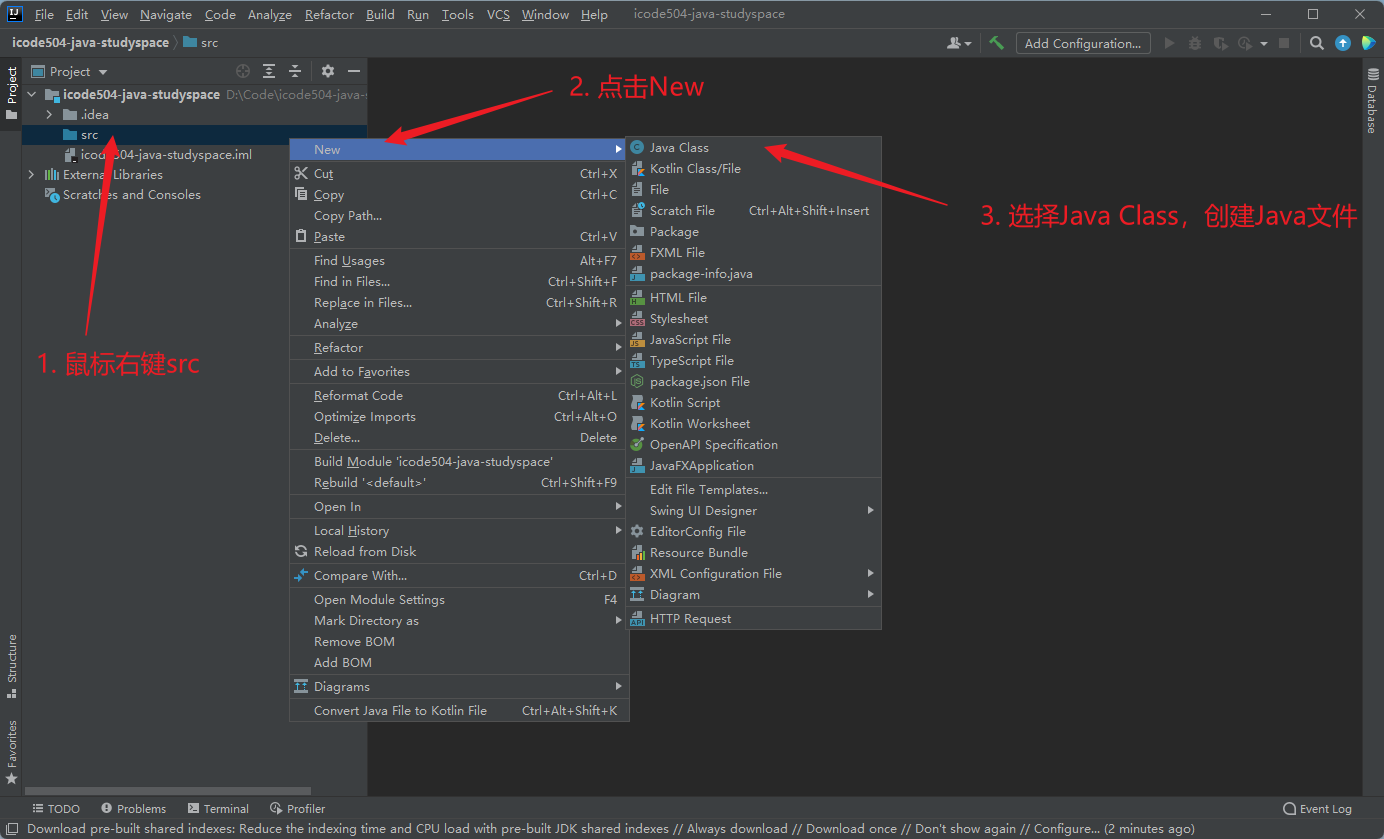
9. 文件的命名必须符合Java类的命名规范:点我进入,查找标识符部分,查看标识符命名规范
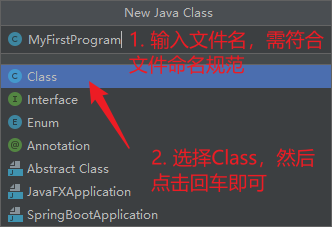
10. 输入psvm或者main,然后直接回车就可以生成main方法:
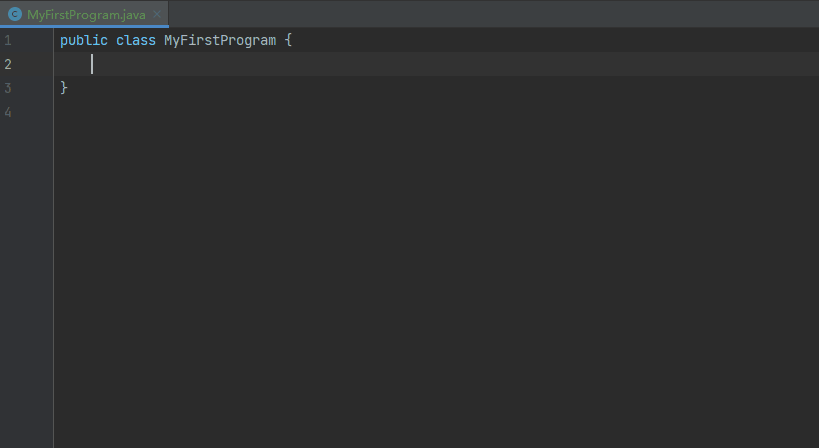
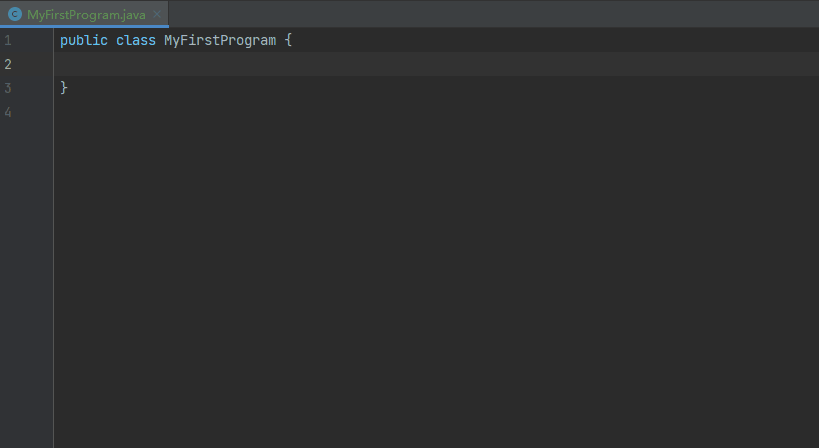
11. 在main方法里输入sout然后点击回车,就会生成一个换行输出的语句:
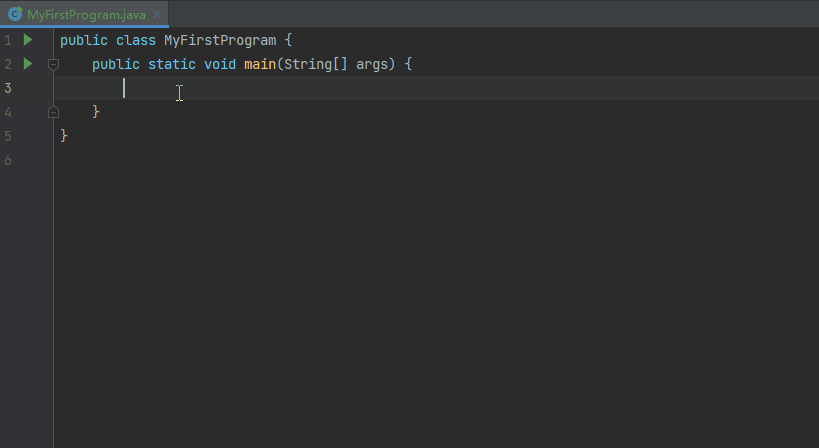
12. 此时我们可以在程序中写点内容进行输出,效果图如下:
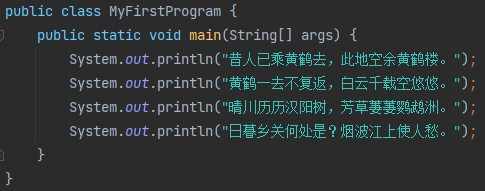
13. 运行Java程序:这里的运行就直接包括了编译和运行
方式一:鼠标右键,点击Run MyFirstProgram:
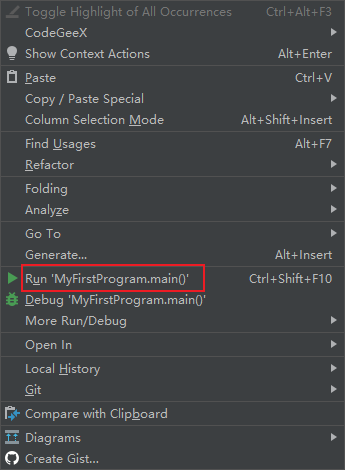
方式二:使用快捷键,这里我使用的快捷键是Ctrl+Shift+F10,具体的快捷键详见自己鼠标右键后Run xxx后面对应的快捷键执行即可
运行结果如下:

14. IDE Eval Reset插件的无限期使用:点击上方Help,然后点击最下面的Eval Reset:
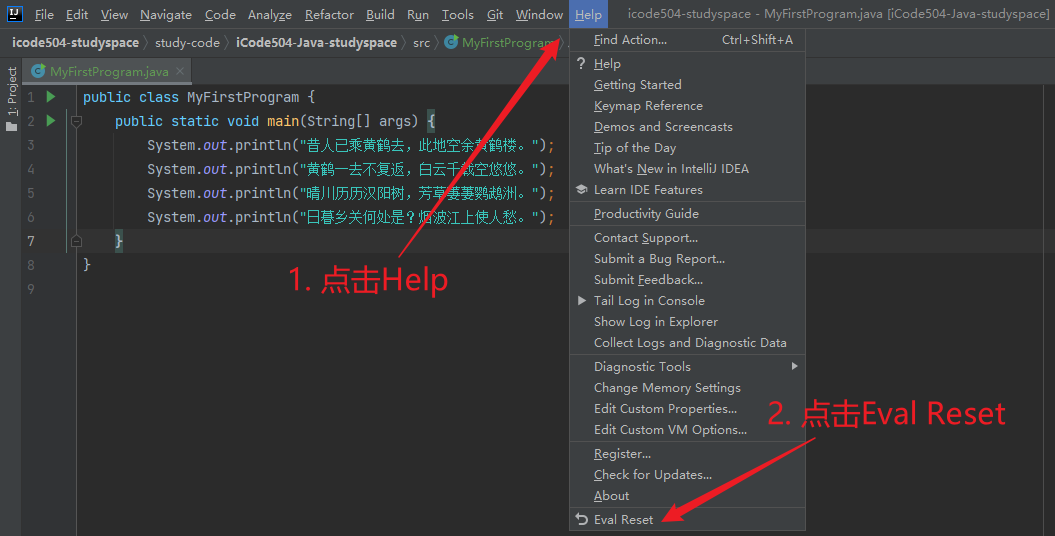
15. 按照下图所示进行勾选,然后点击Reset,此时IDEA会自动重启。

16. 点击Yes,就会重启,此时IDEA的试用期就会延长。
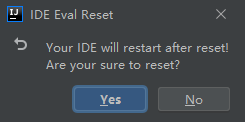
三、Intellij IDEA的卸载(可选)
1. 找到IDEA的安装目录,双击Uninstall.exe开始卸载:
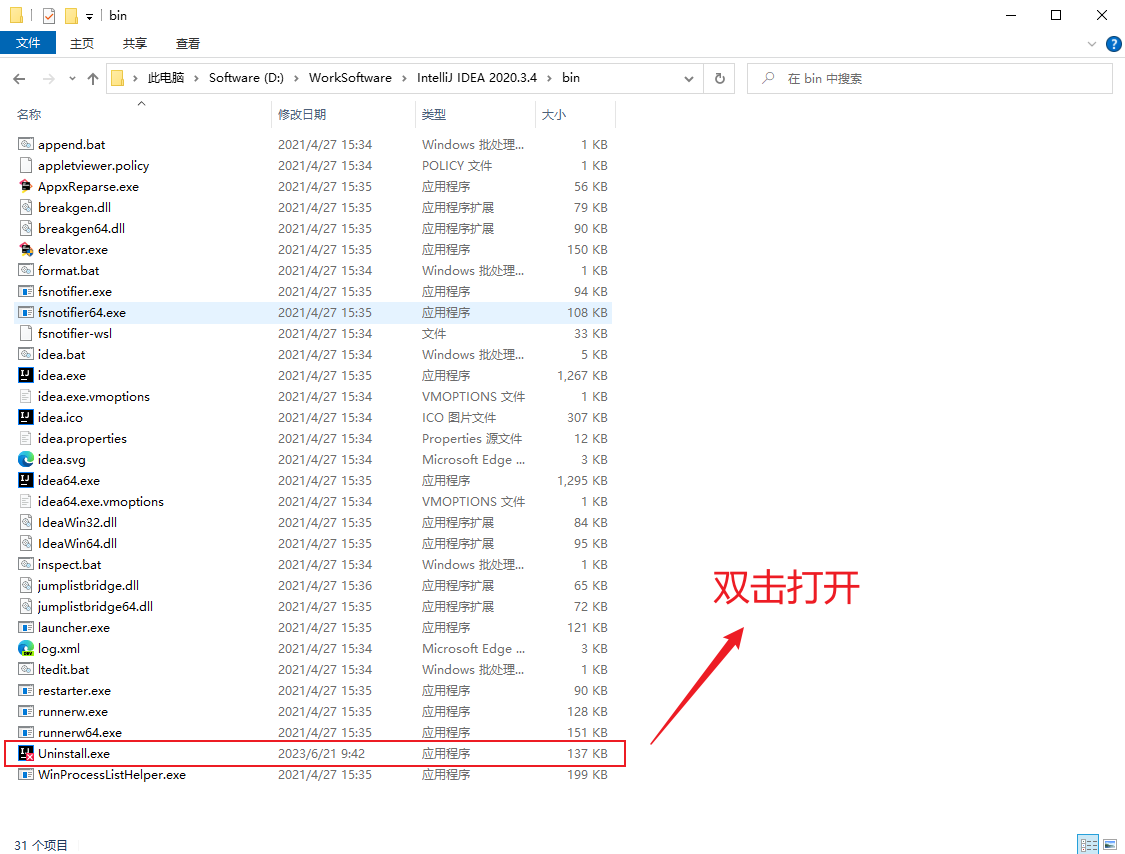
2. 将下面两个框进行勾选。然后点击Uninstall:

3. 卸载中,请耐心等待
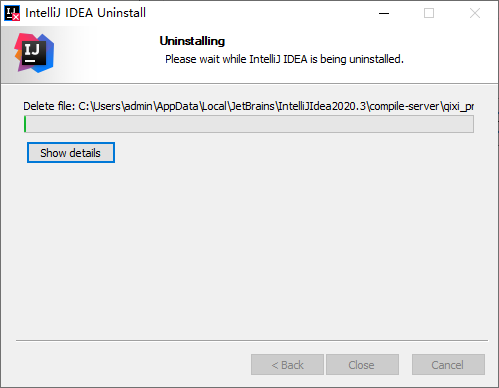
4. 卸载完成,点击Close
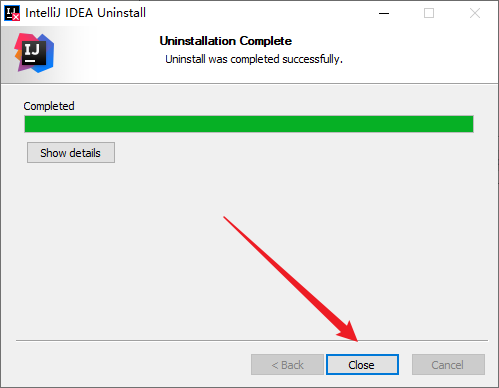



 本文探讨了程序员在工作中需要掌握的工具Intellij IDEA,包括下载安装、JDK环境配置、创建Java项目、在IDEA运行第一个程序等。
本文探讨了程序员在工作中需要掌握的工具Intellij IDEA,包括下载安装、JDK环境配置、创建Java项目、在IDEA运行第一个程序等。

【推荐】国内首个AI IDE,深度理解中文开发场景,立即下载体验Trae
【推荐】编程新体验,更懂你的AI,立即体验豆包MarsCode编程助手
【推荐】抖音旗下AI助手豆包,你的智能百科全书,全免费不限次数
【推荐】轻量又高性能的 SSH 工具 IShell:AI 加持,快人一步